**一、腾讯云短信配置方法:**
1、申请开通短信服务
登录腾讯云官网【短信控制台】(https://console.cloud.tencent.com/smsv2),勾选**我已阅读并同意 腾讯云短信[服务协议],单击**开始接入**即可开通。
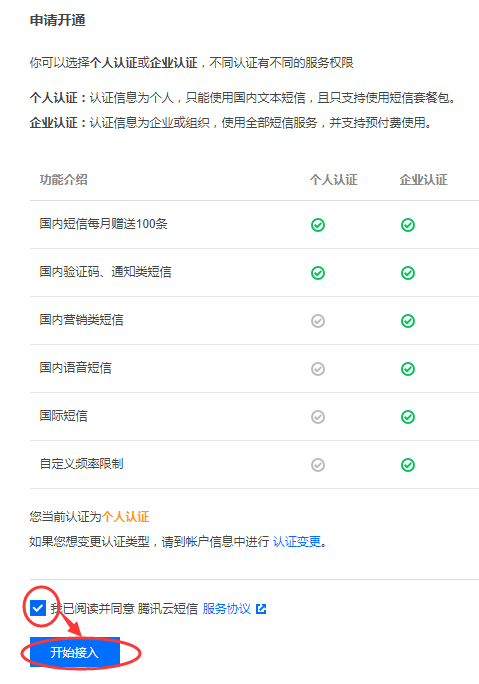
2、点击左侧菜单-应用管理-应用列表-“创建应用”
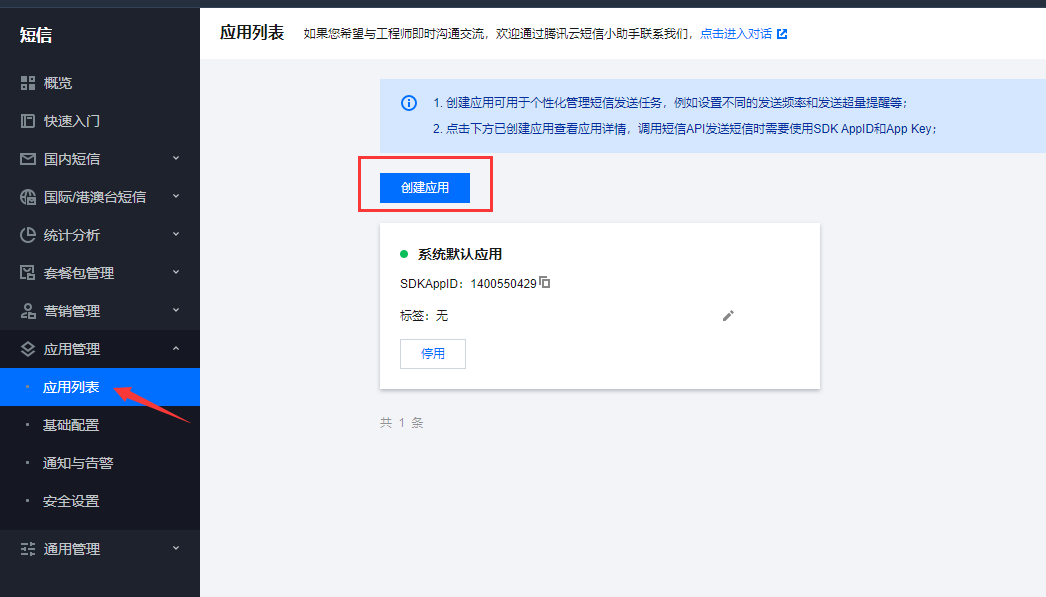
3、填写自己的应用名称、应用简介,点击创建
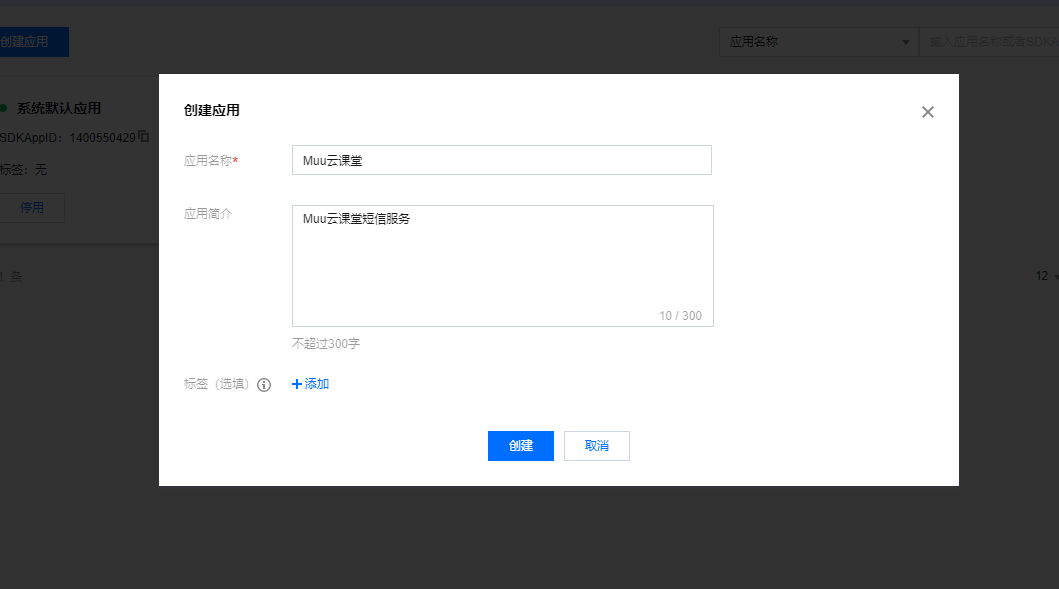
4、进入新创建的应用,复制里面的SDK AppID和App Key
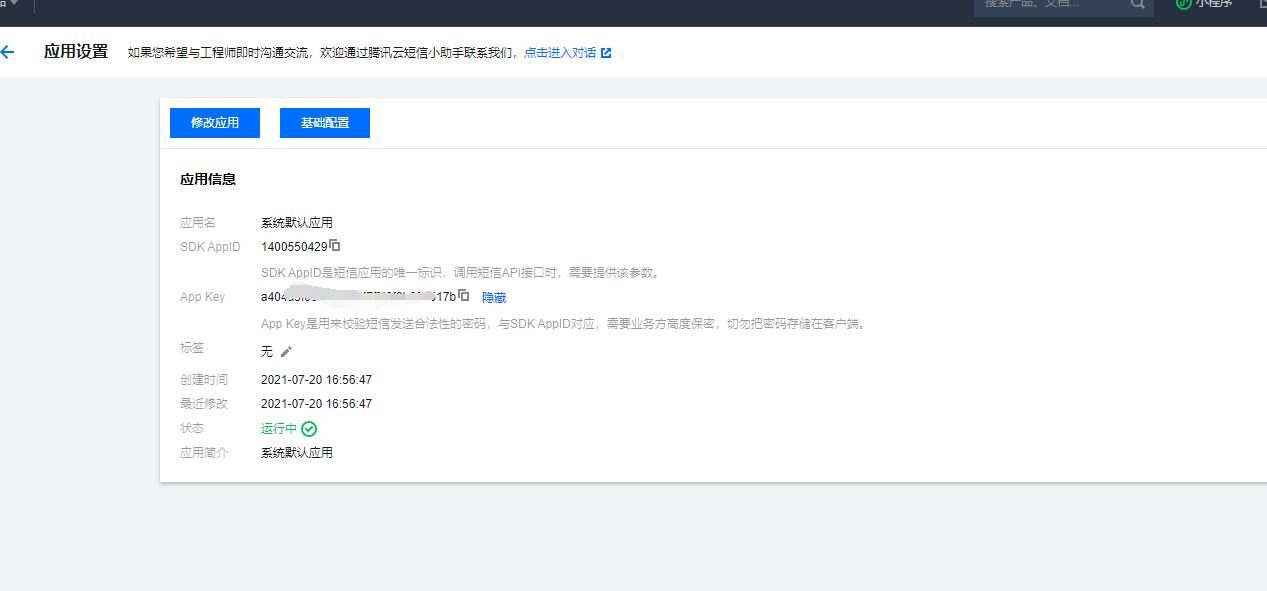
5、登录Muu云课堂V2主程序后台-系统配置-短信发送设置,点击【设置】
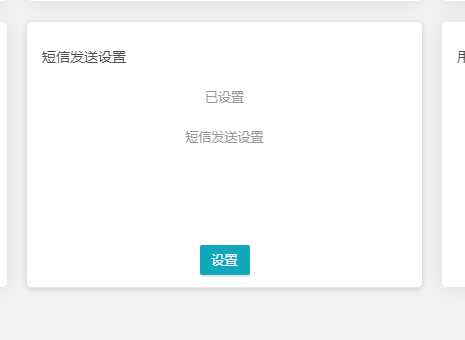
6、分别将SDK AppID和App Key复制到appid和appkey里
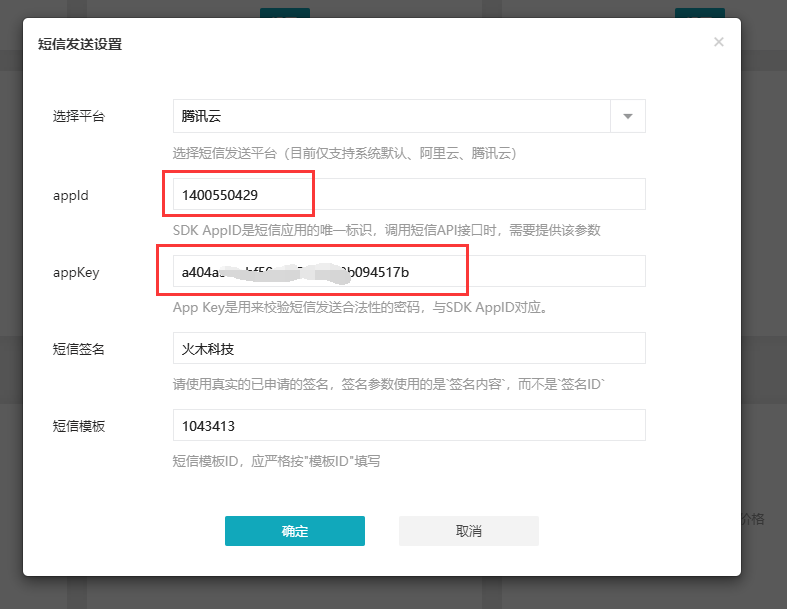
7、返回腾讯云短信配置,点击左侧菜单-国内短信-签名管理,创建签名。
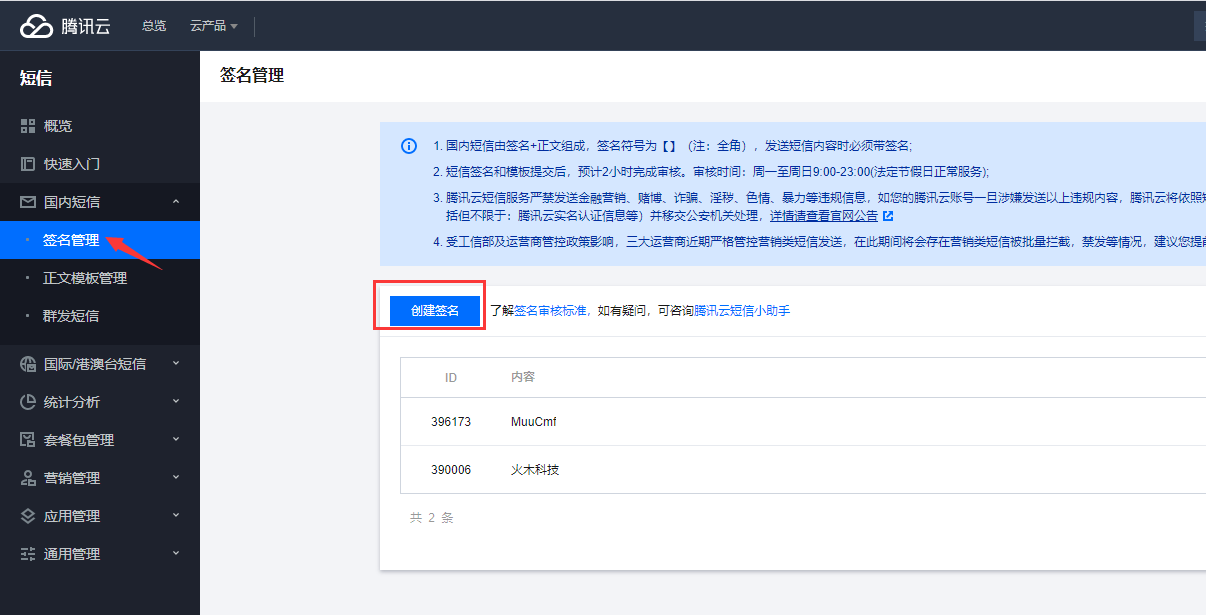
8、按各填写项目下方要求,填写和上传信息后,确定等待审核,2小时左右完成审核。
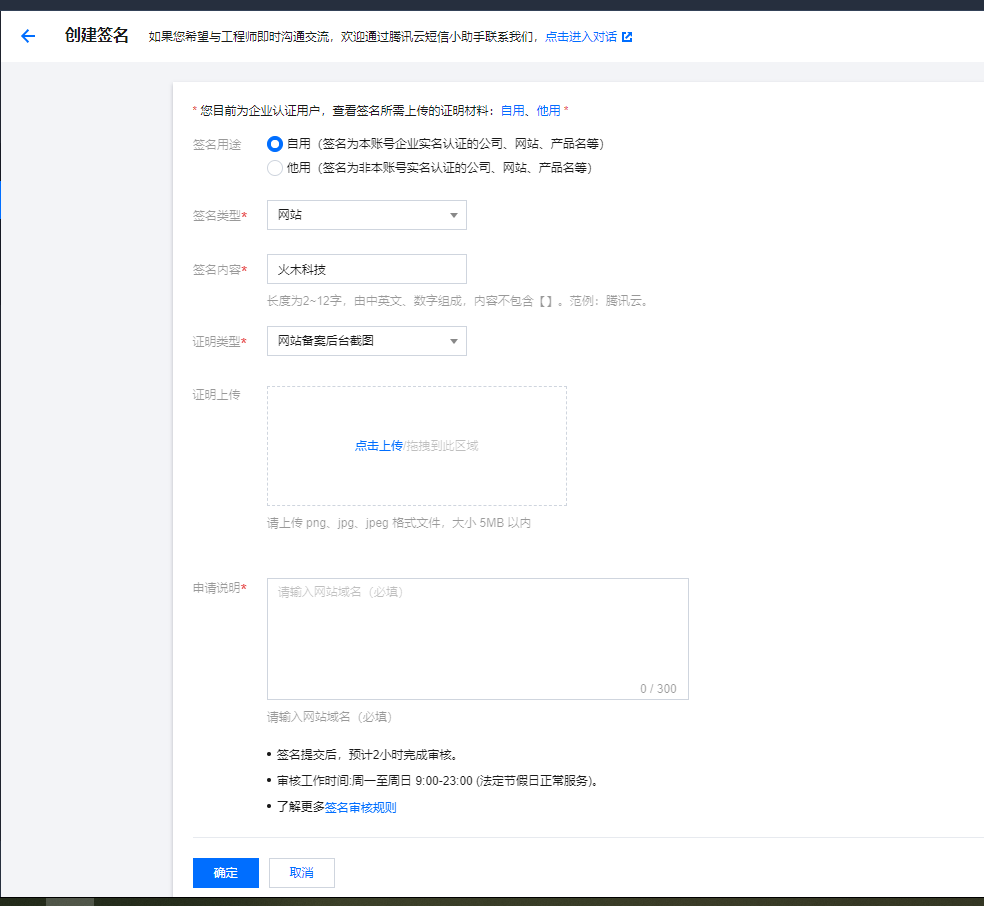
9、审核通过之后,将签名内容“火木科技”填写到Muu云课堂后台-系统配置-短信发送设置-短信签名里。
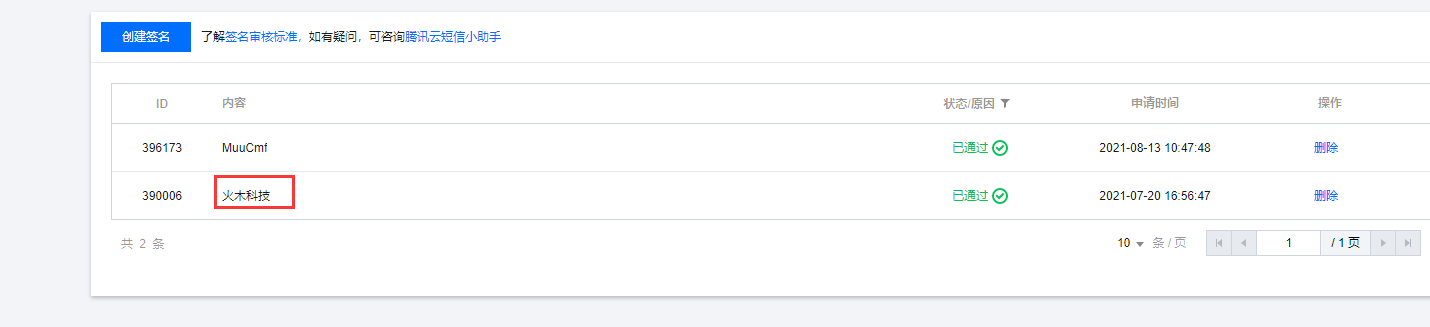
10、返回腾讯云短信配置,点击左侧菜单-国内短信-正文模板管理-创建正文模板。
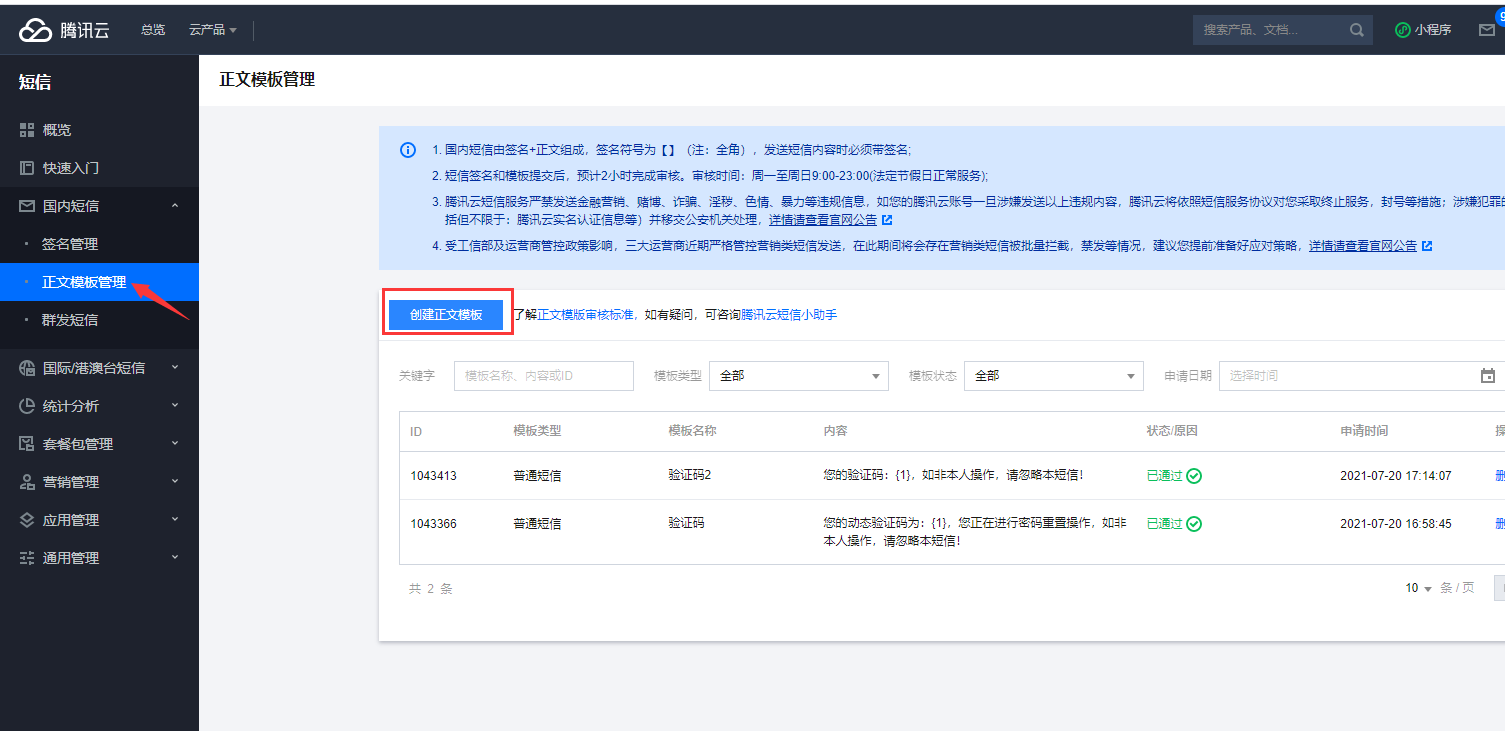
11、模板名称:验证码
短信类型:普通短信
短信内容:您的验证码:{1},如非本人操作,请忽略本短信!
申请说明:用户绑定手机号码时,给用户发送验证码,以便验证手机号码真实性。
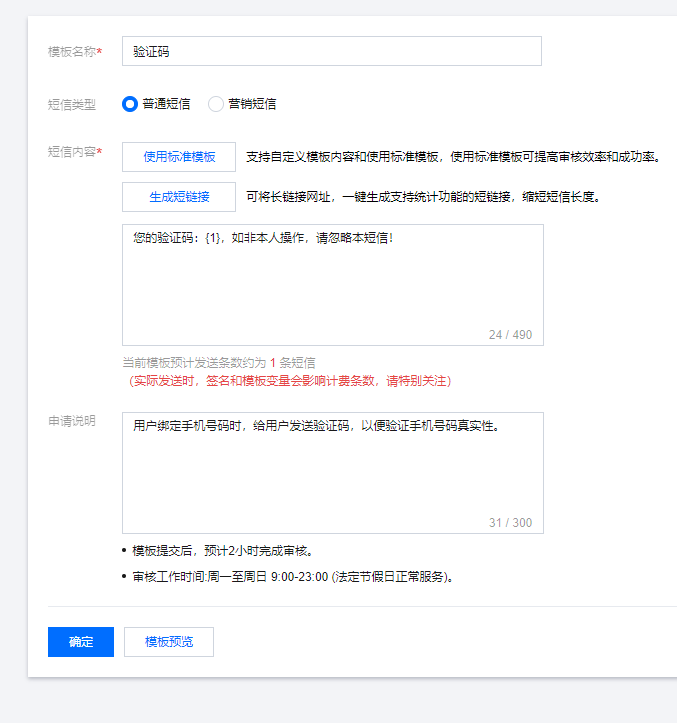
12、复制此处ID号

13、将ID号粘贴到云课堂主程序后台-系统配置-短信发送设置-短信模板里。点击确定,即配置完成。
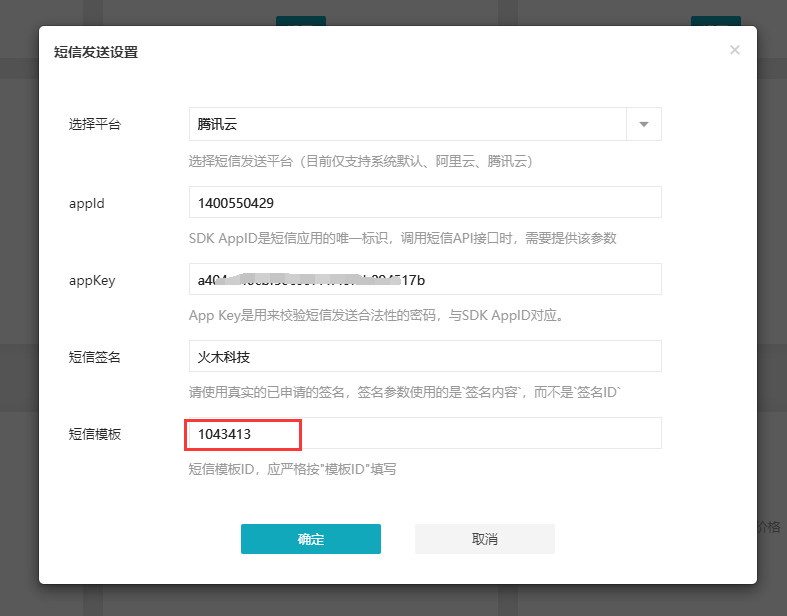
**二、阿里云短信配置方法:**
1、申请开通短信服务
登录阿里云官网【短信控制台】(https://dysms.console.aliyun.com/overview),申请开通短信服务。
2、点击右上角头像-AccessKey管理
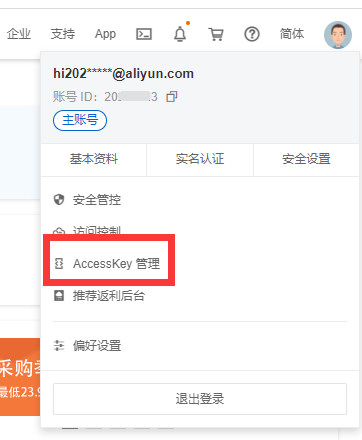
3、创建AccessKey,点击查看Secret

4、复制AccessKey ID和AccessKey Secret
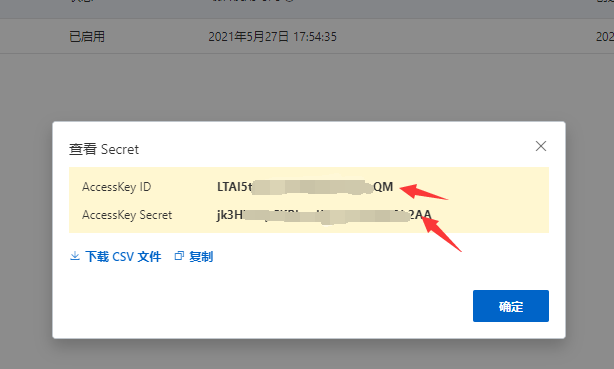
5、登录Muu云课堂V2主程序后台-系统配置-短信发送设置,点击【设置】
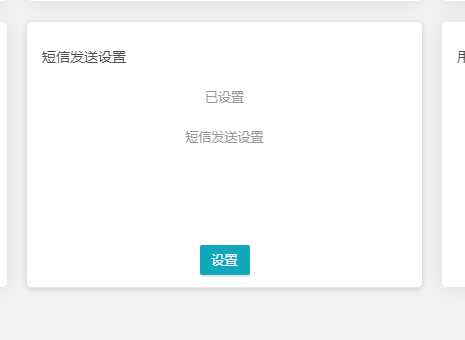
6、分别粘贴到AccessKey ID和AccessKey Secret里
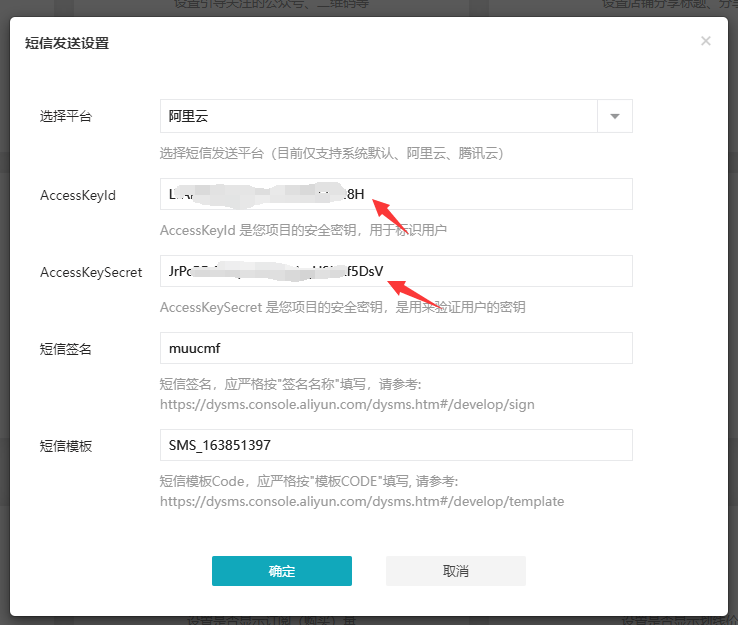
7、返回阿里云短信服务-国内消息-签名管理-添加签名
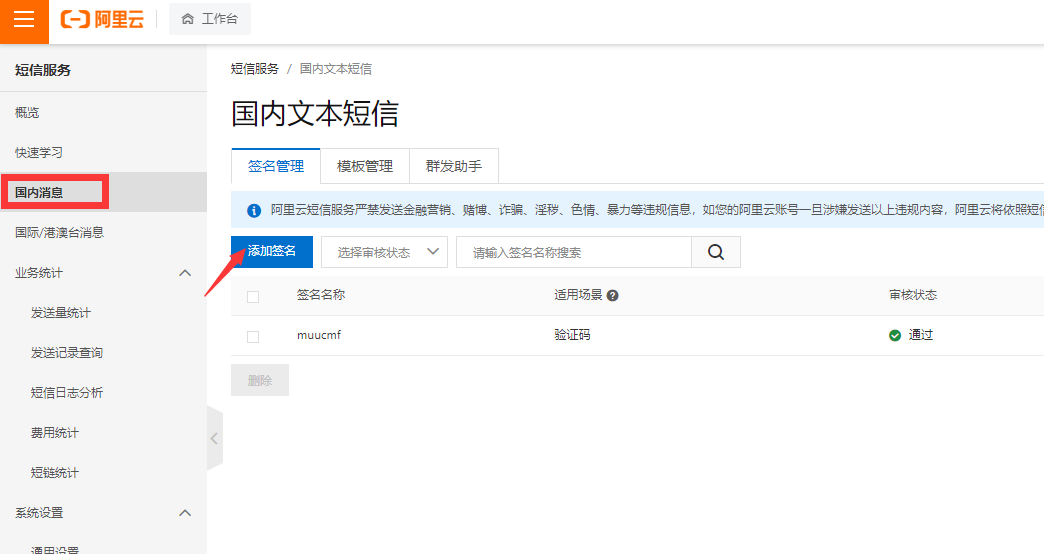
8、填写签名名称,适用场景选择:验证码,签名来源:已备案网站,网站域名:选择您微擎绑定的授权域名,其他按各自情况填写,提交后等待审核。
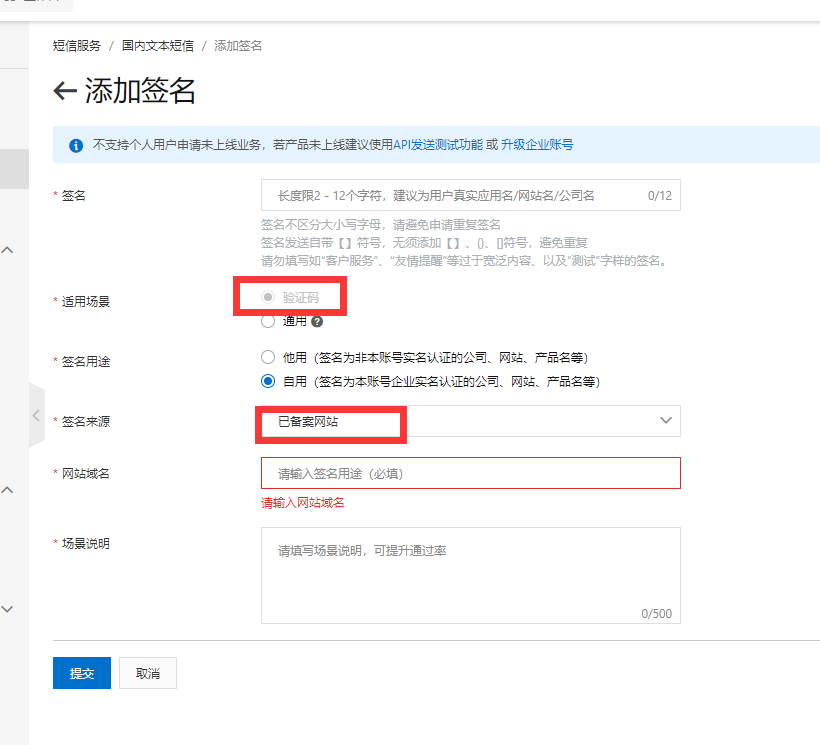
9、审核通过之后,将您的签名名称填写到Muu云课堂后台-系统配置-短信发送设置-短信签名里。
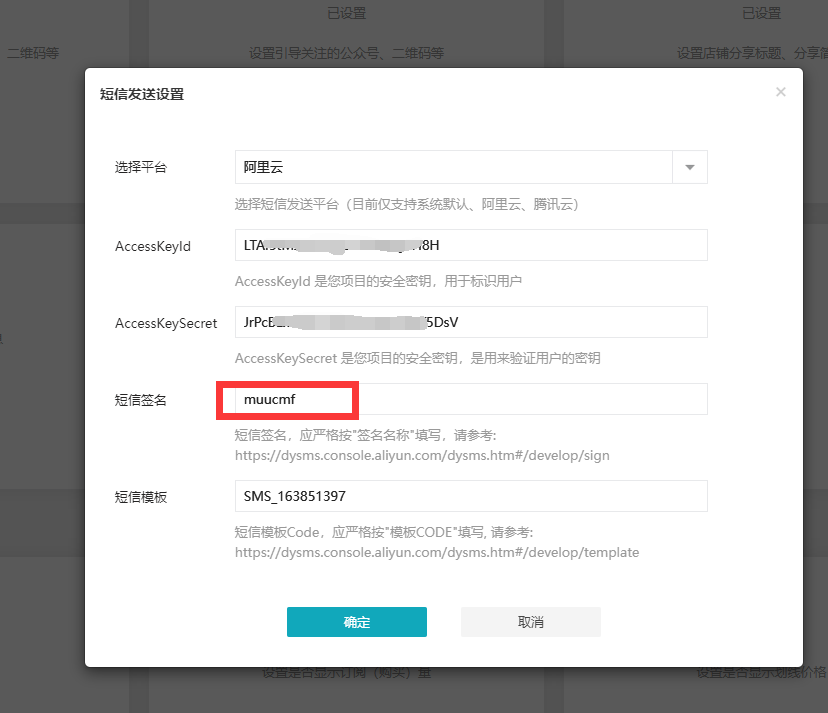
10、返回腾讯云短信服务,点击国内消息-模板管理-添加模板
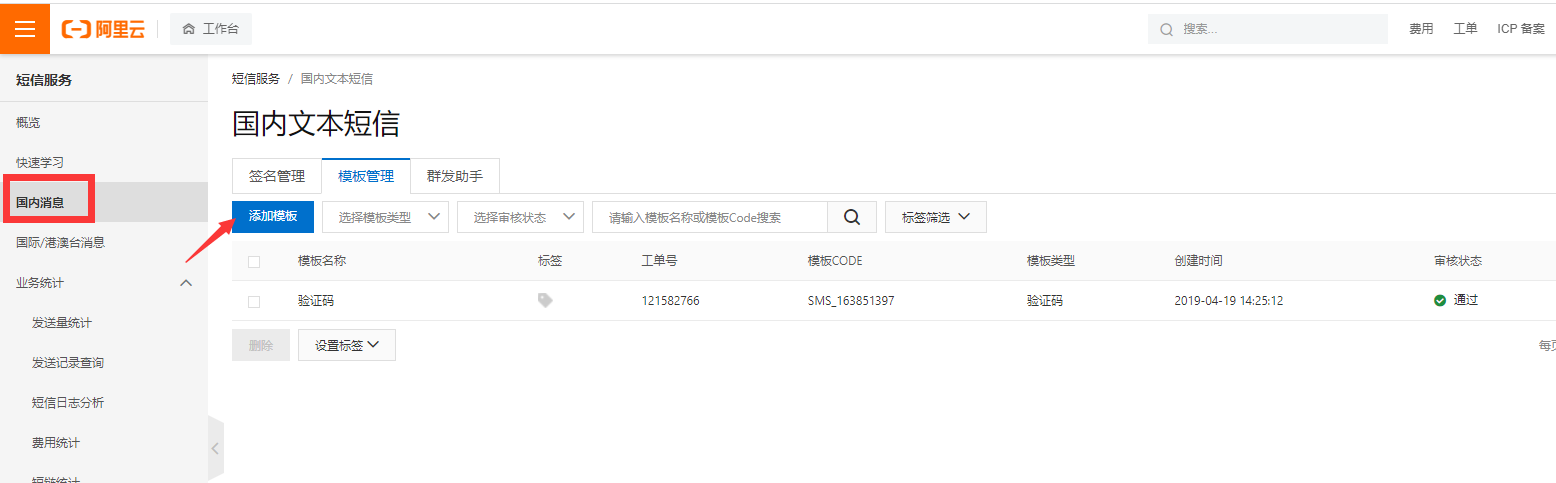
11、模板名称:验证码
短信类型:验证码
短信内容:您的验证码${code},该验证码5分钟内有效,请勿泄漏于他人!
申请说明:为用户提供注册、登陆等验证码发送服务
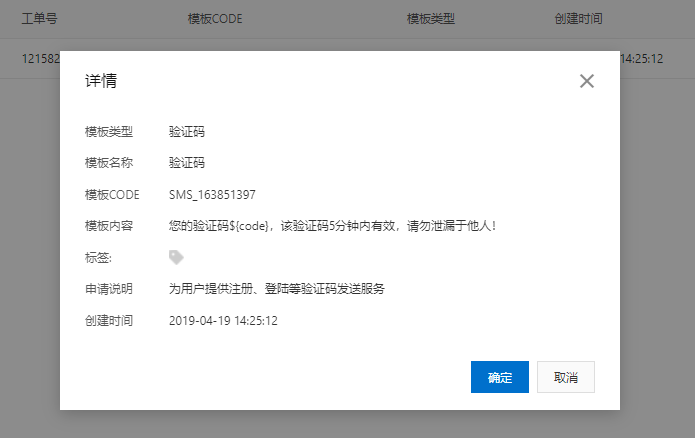
12、复制生成的【模板CODE】
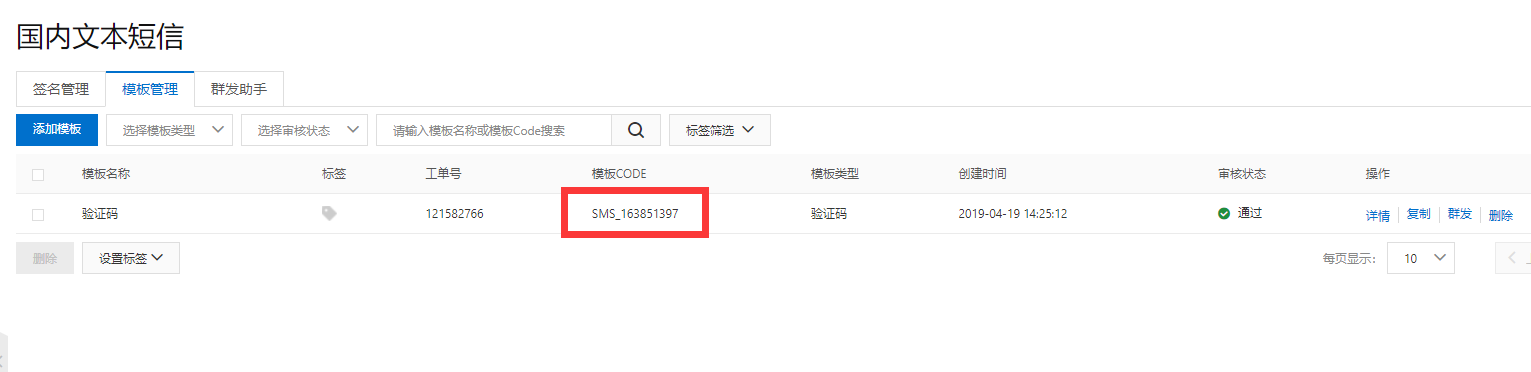
13、将【模板CODE】粘贴到云课堂主程序后台-系统配置-短信发送设置-短信模板里。点击确定,即配置完成。
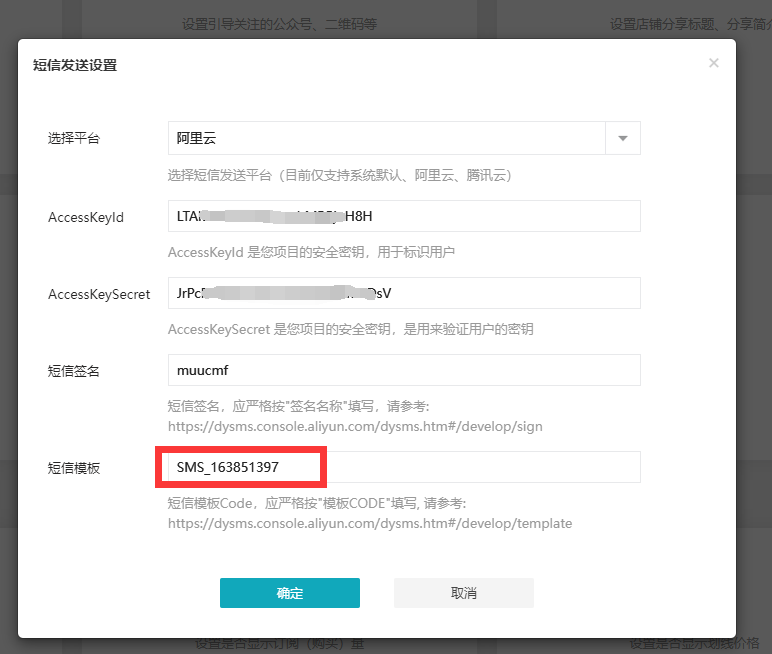
**三、微擎短信配置方法:**
点击微擎后台【系统功能】
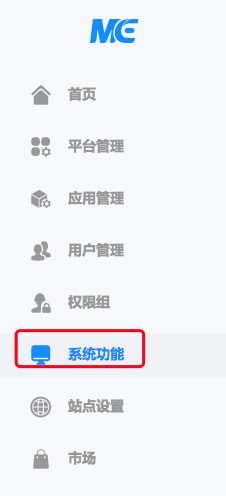
点击【购买短信包】右侧的【购买短信】
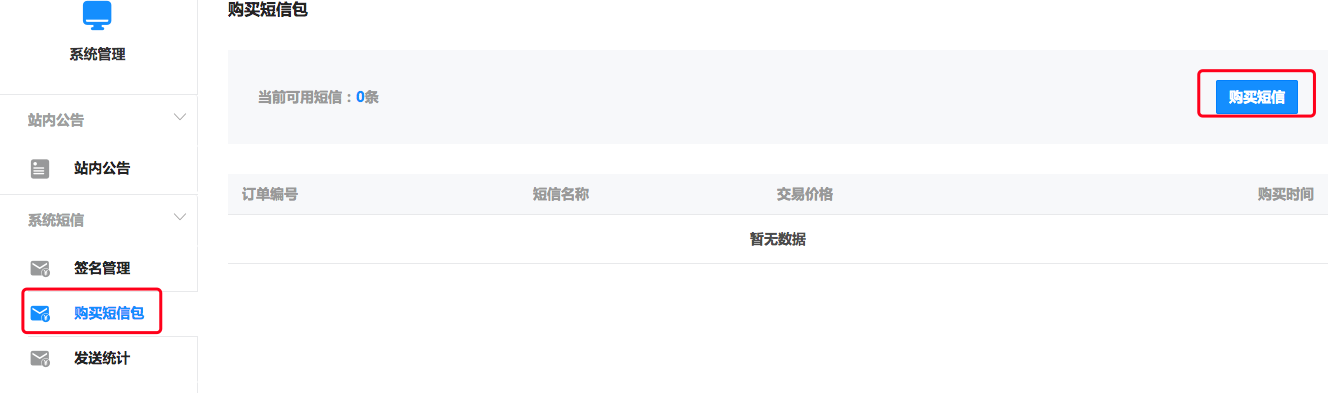
选择【短信】,根据自己的需求选择对应的短信套餐
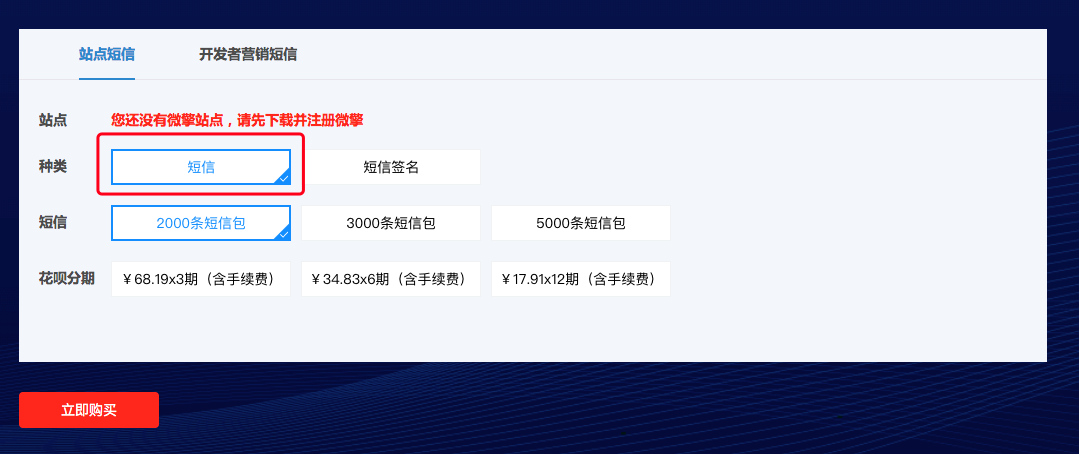
选择【短信签名】,输入签名内容,点击【提交审核】
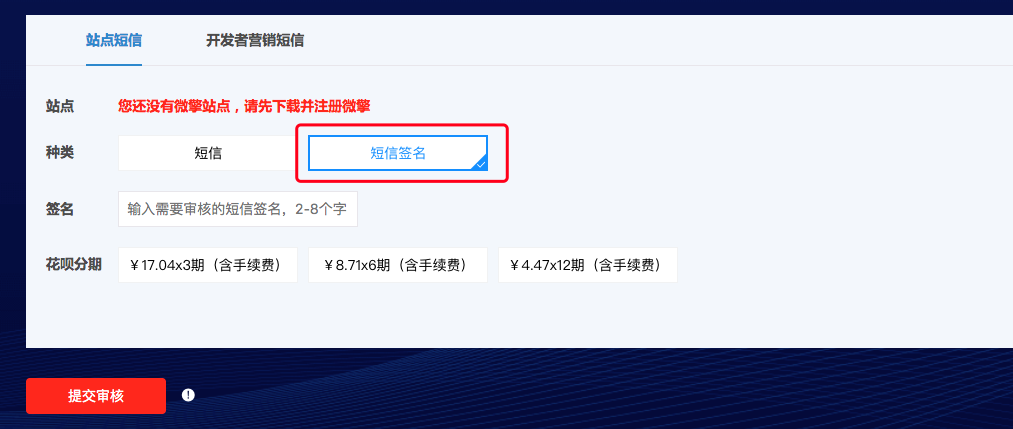
短信和签名购买审核成功后,点击【分配短信】-添加分配短信
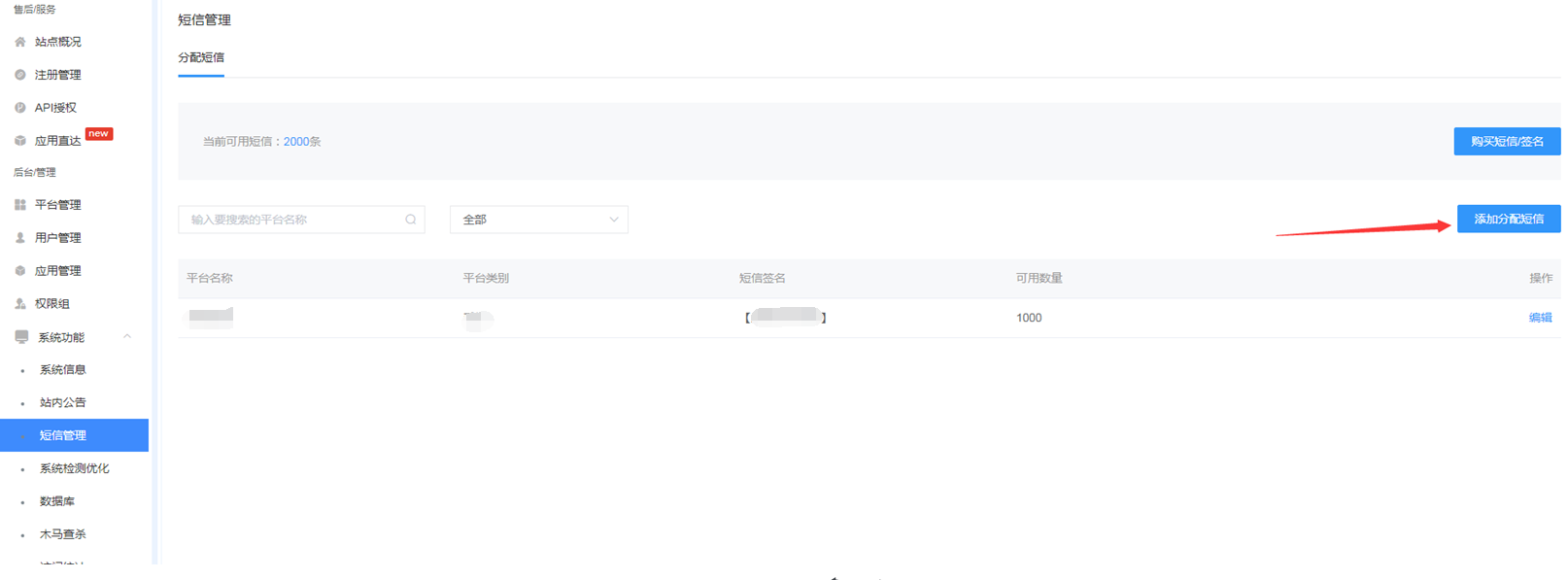
选择对应的公众号平台、输入短信条数、选择签名后,点击【确认提交】。
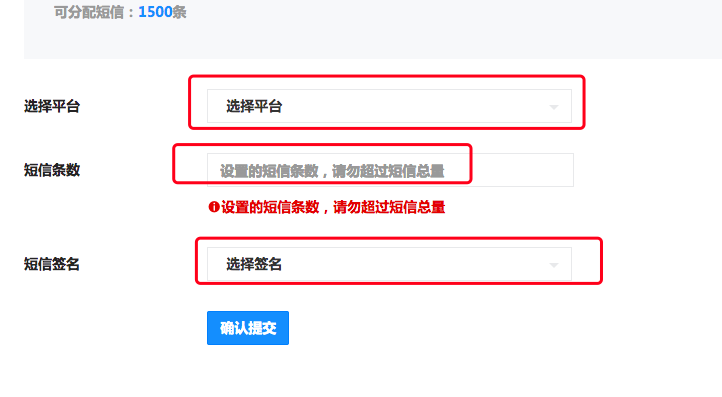
进入Muu云课堂管理后台-系统配置-短信发送设置
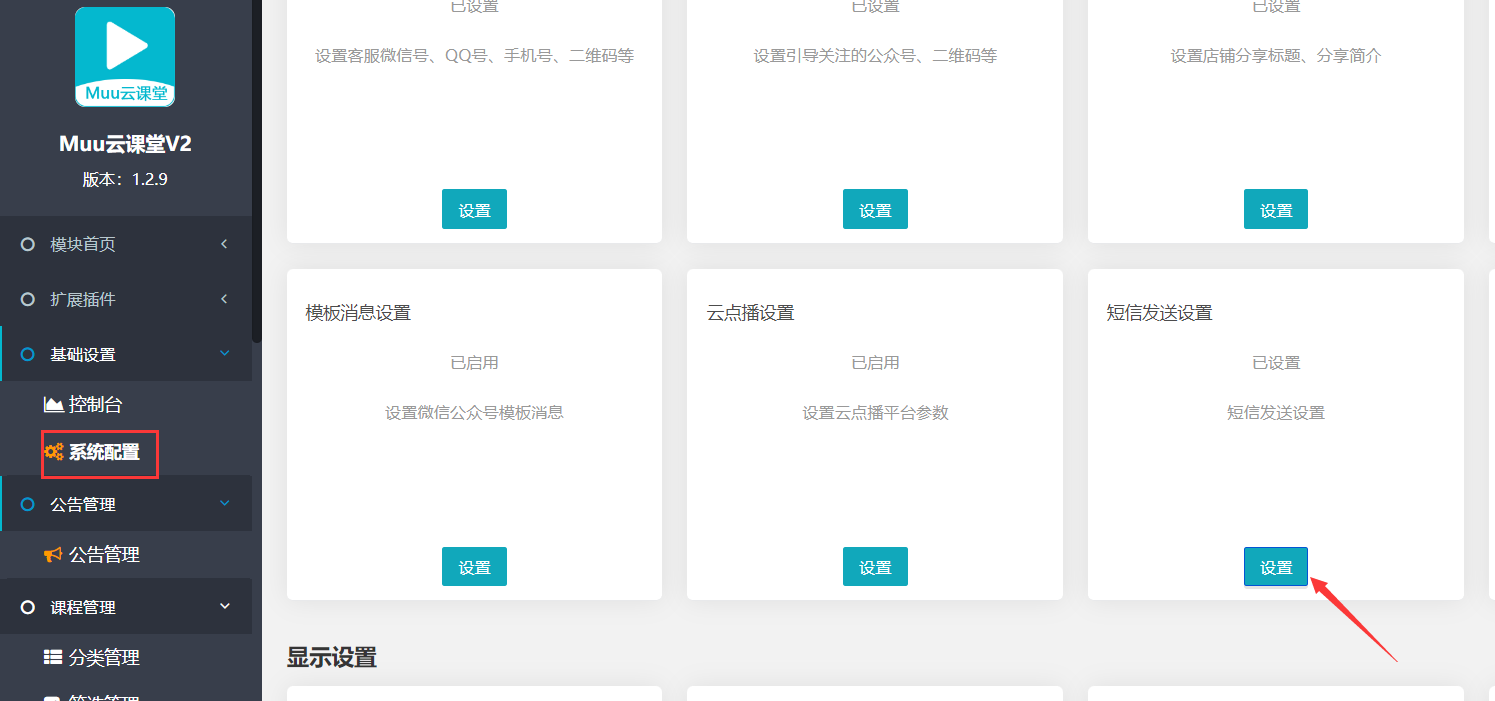
平台选择【系统默认】,提交即可
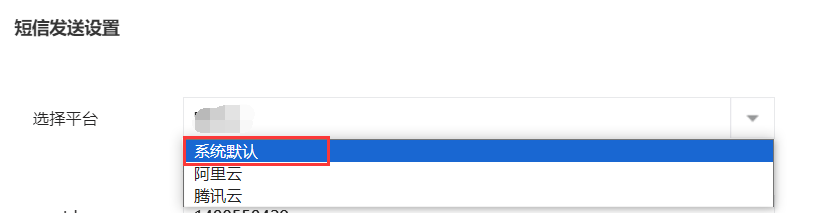
- 目录
- 产品概述
- 配置文档
- 微擎应用安装与升级
- 添加公众号平台
- 网页授权登录配置
- 微信支付配置
- 支付参数(微擎端)
- 云存储配置
- 手机绑定功能(短信)配置
- PC端设置
- 小程序配置
- 基础设置
- 控制台
- 系统配置
- 基本信息
- 站点状态
- 站点风格
- 缩略图比例
- 关注公众号设置
- 自定义分享语设置
- 自定义版权设置
- 显示设置
- 购买按钮自定义
- 签到积分设置
- 云点播配置(含key防盗链)
- 公告管理
- 跳转小程序
- 用户手机号绑定设置
- 分类管理
- 模板消息设置
- 筛选管理
- 一级筛选类型
- 短信发送设置
- 客服设置(含在线客服1)
- 二级筛选值
- 课程管理
- 讲师管理
- 页面装修
- 图文课程
- 自定义页面
- 音频课程
- 视频课程
- 标题
- 专栏课程
- 搜索组件
- 专栏内课程管理
- 公告组件
- 问答管理
- 轮播图组件
- 学习时长
- 图文导航组件
- 单图广告组件
- 自定义文本组件
- 移动端
- 关注公众号组件
- 积分商品列表组件
- 底部导航显示/隐藏
- 课程列表组件
- 专栏列表组件
- 导航管理(PC端、移动端)
- 直播课列表组件
- 讲师列表组件
- 会员服务组件
- PC端
- 付费会员
- 会员卡设置
- 会员列表
- 订单管理
- 用户反馈
- 分销插件
- 分销系统配置
- 是否启用分销
- 申请分销商条件
- 是否审核分销商申请
- 自定义分销商名称
- 推广有效期设置
- 分销佣金设置
- 分销商等级设置
- 分销规则(协议)设置
- 提现开关
- 提现金额设置
- 每日提现次数
- 分销消息模板设置
- 分销管理
- 分销商管理
- 分销订单
- 佣金收入
- 提现管理
- 推广日志
- 直播插件
- 开通配置腾讯云功能
- 直播系统配置
- 订单列表
- 启用直播
- SdkAppId配置
- 秘钥key配置
- 设置码率
- 推/拉流域名
- 回调地址
- 开播状态(含直播回放配置)
- 小程序直播配置
- 快直播OBS推流软件的使用
- 直播管理
- 直播课堂管理
- 新增直播课堂
- 开播
- web主播端
- 第三方推流
- 分享直播课堂
- 修改、下架、删除直播课堂
- 小程序直播管理
- 卡密
- 课程卡管理
- 课程卡片管理
- 新增课程卡片
- 课程激活码生成
- 课程卡编辑、禁用、删除
- 课程激活码
- 会员卡管理
- 会员卡片管理
- 新增会员卡片
- 会员激活码生成
- 会员卡密编辑、禁用、删除
- 会员卡激活码
- 讲师
- 讲师平台配置
- 管理员后台
- 讲师系统配置
- 讲师列表
- 讲师佣金
- 提现列表
- 讲师平台
- 登录界面
- 账号设置
- 讲师入驻
- 课程管理(讲师)
- 订单列表(讲师)
- 返佣明细(讲师)
- 提现列表(讲师)
- 退出讲师平台
- 商品管理
- 文章
- 系统配置(文章)
- 分类管理(文章)
- 文章管理
- 评论列表
- 云小店
- 系统配置(云小店)
- 基础信息
- 站点状态
- 站点风格
- 客服设置
- 关注公众号设置
- 自定义分享语设置
- 自定义版权设置
- 模版消息设置
- 物流查询设置
- 显示设置
- 公告管理
- 分类管理
- 筛选管理
- 一级筛选类型
- 二级筛选值
- 商品管理
- 运费模版
- 页面装修
- 自定义页面
- 标题
- 搜索组件
- 公告组件
- 轮播图组件
- 分类组件
- 图文导航组件
- 单图广告组件
- 自定义文本组件
- 商品列表组件
- 关注公众号组件
- 积分商品列表组件
- 底部导航显示/隐藏
- 导航管理
- 订单列表
- 任务列表
- 线下课
- 插件配置
- 核销管理
- 资料下载
- 插件配置(资料)
- 资料管理
- 订单列表(资料)
- 题库考试
- 插件配置(考试)
- 题库管理
- 试题分类
- 试题列表
- 试卷管理
- 新增试卷
- 试题管理
- 预览/编辑/下架/删除
- 模拟练习
- 答题记录
- 考试管理
- 订单列表(考试)
- 打卡任务
- 基础配置(打卡)
- 任务列表(打卡)
- 奖励管理
- 奖励日志
- 打卡素材
- 金句列表
